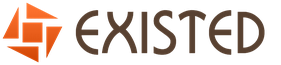Recursos interessantes do iPhone que vale a pena usar. Recursos interessantes do iPhone que valem a pena usar Recursos úteis do iPhone 6
Ao comprar um smartphone novo, o feliz proprietário se esquece de compreender totalmente todos os recursos do aparelho e, às vezes, simplesmente não os conhece. O Business Insider “revelou seus cartões” e publicou funções ocultas do iPhone que o usuário praticamente nunca encontra. Alguns desses itens ocultos estão nas configurações do seu telefone, enquanto outros estão simplesmente à vista. E alguns só podem ser usados no iPhone 5.
Respondemos a eventos
Respondemos a eventos sem desbloquear o smartphone
Basta abaixar a cortina e deslizar sobre a notificação da mensagem, a opção “Responder” aparecerá
Respondemos a eventos sem minimizar aplicações
Realizamos ações semelhantes às do primeiro parágrafo
Aplicativos que consomem bateria

Para saber qual aplicativo consome mais bateria, faça o seguinte: Configurações>Geral>Uso da bateria. Será apresentada toda a lista de consumo da bateria em porcentagem.
Lista de fotos recebidas e enviadas
Existe uma maneira fácil de visualizar fotos e vídeos enviados para uma pessoa específica. Abrimos uma correspondência com esta pessoa e procuramos “Dados de Contato”.
Envio de mensagens autoexcluíveis
Não se esqueça que o iPhone possui um recurso de exclusão automática. Este recurso se aplica a notas de áudio e mensagens de vídeo depois que o destinatário as visualiza. Habilitamos esta função, vamos em Configurações> Mensagens e vamos até a seção de áudio e vídeo, definimos o horário para exclusão da mensagem.
Como redefinir a localização?

Para enviar sua localização atual ao destinatário, você precisa: clicar no botão “Detalhes de contato” e selecionar “Enviar minha geolocalização atual”.
Mostrar rota de condução no mapa
Para isso, siga os passos descritos no parágrafo anterior e selecione “Compartilhar geolocalização”. Seus amigos e familiares poderão rastrear sua localização.
Mensagens silenciosas

Se quiser silenciar alguns contatos e conversas, você precisa abrir “Detalhes” e selecionar o modo “Não perturbe”.
Sair do bate-papo em grupo
Se você está incomodado com o chat em grupo ou não precisa dele, abra “Detalhes” e clique em “Sair da conversa”.
Crie um nome para bate-papo em grupo
Se quiser dar um nome a um grupo de pessoas por correspondência, abra o menu “Detalhes” e digite um nome no campo “Nome do Grupo”.
Como retornar à guia Caixa de entrada sem excluir texto
Se você começou a escrever uma carta e deseja retornar à aba “Caixa de entrada” sem excluir o texto, basta tocar na zona “Nova mensagem” e puxá-la para baixo. Esta ação fixará a mensagem atual e você poderá visualizar novos e-mails.
Encaminhando mensagens
O IPhone tem a capacidade de encaminhar qualquer SMS para outro assinante, semelhante ao e-mail. Na mensagem desejada, selecione a opção “Mais”, e a mensagem será automaticamente copiada para uma nova janela. Digite o nome do destinatário e envie.
Como iniciar o Siri?

Você não precisa manter pressionado o botão Home para iniciar o Siri. Para iniciar o aplicativo, você pode simplesmente dizer “Ei, Siri”. A ativação está nas configurações.
Siri pode ler qualquer texto
Você pode ativar esse recurso em Configurações> Acessibilidade. A função é chamada de "Falar". Em seguida, você precisa deslizar dois dedos até a parte inferior da tela, após o qual o Siri será iniciado e lerá o conteúdo.
Ensinando Siri a pronunciar nomes
Inicie o Siri e dê o comando para dizer o nome (por exemplo, “Qual é o meu nome?”). Após esta ação, diga a ela que ela fez algo errado. Em seguida, o assistente deve perguntar como é o nome correto. Como resultado, o Siri oferecerá três opções para você escolher.
Controle de gestos

O iPhone 6 possui outro recurso oculto na acessibilidade. Procuramos a seção “Fisiologia e habilidades motoras”, selecione “Switch Control”. Selecione “Switches”, adicione um novo switch: “Câmera”. Selecione “Movimento da cabeça” e na seção “Ações” selecione o que você precisa.
Lugares frequentemente visitados
Lembre-se de que o iPhone 6 rastreia sua localização e existe uma maneira fácil de ver todos os pins. Indo para as configurações, procure a opção “Locais visitados com frequência”. Todos os locais visitados estão localizados na seção “Histórico”.
Como aumentar a vida útil da bateria de um smartphone?

Se sua bateria está quase vazia e você tem medo de perder uma ligação importante, então para economizar energia clique na opção “Escala de cinza”. Isto ajudará a aumentar significativamente a reserva de energia restante.
Levantamento da tela
Se você possui um iPhone 6 Plus, use o recurso de puxar a tela tocando duas vezes na tecla Home. Esse recurso torna conveniente usar o smartphone com uma mão.
Determine o nível de qualidade da comunicação
Disque *3001#12345#* pressione ligar. Isso ativará o aplicativo Field Test Mode. Nesta aplicação, estamos interessados no número no canto superior esquerdo. Os valores são mostrados de -40 a -130, quanto mais próximo de 0, mais forte é o sinal.
No dia 25 de setembro, as vendas do iPhone 6s e 6s Plus começaram com sucesso. As primeiras análises e testes de novos produtos já começaram a aparecer na Internet. Segundo jornalistas e os primeiros proprietários dos cobiçados aparelhos, o iPhone 6s pode ser considerado a atualização mais significativa da linha de smartphones da Apple.
Hoje vamos contar o que você deve tentar primeiro depois de comprar um iPhone 6s novo.
1. Gestos de toque 3D
A principal característica do “esque” é, claro, o display com suporte 3D Touch. A nova tecnologia de toque que detecta pressão pode fazer maravilhas. Os usuários estão abrindo novas fronteiras no uso de um smartphone. E, apesar de a função parecer inútil para alguns, as primeiras análises dos proprietários do iPhone 6s indicam o contrário.
“Parecia que o painel de vidro da tela desapareceu completamente e cliquei diretamente no ícone de um aplicativo”, escreve Walt Mossberg do The Verge. “3D Touch me lembrou de clicar com o botão direito [...].”
Até você experimentar o recurso, é difícil entender quem o elogia. Imagine quanto tempo você pode economizar usando o modo de visualização ou pulando diretamente para a ação desejada nos aplicativos.
2. Fotos “ao vivo”
Outra característica exclusiva dos novos iPhone 6s e iPhone 6s Plus. A câmera é capaz de capturar o movimento de um objeto, assim como ao gravar um vídeo. Neste caso, um segundo e meio antes de o obturador da câmera ser disparado e um segundo e meio depois são armazenados na memória. Isso cria o efeito de fotografias ganhando vida.
3. O teclado gira, o teclado gira...
Graças ao módulo 3D Touch, você pode transformar o teclado iOS padrão em um trackpad real. Com sua ajuda ficará muito mais fácil controlar o cursor, destacar, copiar e realizar outras ações com texto. Você pode descobrir como funciona a função assistindo ao seguinte vídeo:
4. Tire uma selfie
Tirar selfies com o novo iPhone 6s atingiu um novo nível. Apesar de esta atividade ser muito específica, “eska” a tolera de todas as formas possíveis. A Apple, além de melhorar a resolução da câmera frontal, adicionou uma espécie de flash analógico. Claro, você não encontrará LEDs no painel frontal - é tudo uma questão de implementação de software. A Apple ensinou a tela Retina a aumentar o brilho ao máximo uma fração de segundo antes de fotografar.
Veja como a Apple descreve o recurso:
“Ao tirar uma selfie, o pré-flash detecta o nível de luz e, em seguida, dispara o True Tone Flash na tela para complementar de forma ideal a luz ambiente. O Retina Flash é baseado em tecnologia inovadora: um processador especial aumenta o brilho da tela três vezes em relação ao normal. Como resultado, você obtém uma bela foto com reprodução de cores realista e tom de pele natural.”
5. Grave vídeo em 4K
A gravação de vídeo 4K é outro recurso exclusivo do iPhone 6s. Apesar de uma solução semelhante já ter sido encontrada entre concorrentes, a implementação da tecnologia pela Apple é digna de elogios. Aliás, vale ressaltar que o iPhone 6s Plus grava vídeo em Ultra HD melhor que o iPhone 6s devido à estabilização óptica. Mas uma “eska” comum lida com a tarefa de forma bastante adequada. Uma pequena advertência: vídeos de altíssima qualidade ocupam muito espaço de armazenamento. Um vídeo de um minuto pesará 375 MB. Para os fãs de 4K, recomendamos um iPhone em configuração mínima com 64 GB de memória.
6. Tente dobrar
O problema do chamado bendgate não é mais relevante. No passado, alguns proprietários de iPhone 6 Plus reclamaram que seus smartphones ficavam tortos quando estavam no bolso. A Apple ouviu os usuários e a partir de agora o case é feito de alumínio da série 7000. Experimente dobrar!
7. Comece a usar o Siri
Siri, por mais estranho que pareça, é mais uma inovação disponível para usuários do iPhone 6s e mais. Finalmente, o projeto do assistente de voz de Cupertino saiu da fase de testes beta. O assistente aprendeu muitos idiomas novos, incluindo russo. E mesmo que ela ainda não saiba responder com brilhantismo às perguntas complicadas dos nossos compatriotas, em muitas situações ela presta um serviço inestimável.
Graças ao coprocessador M9 do iPhone 6s, o assistente de voz escuta você constantemente e está pronto para responder ao comando “Ei Siri!” Mas as inovações não param por aí. A partir de agora, o Siri é capaz de reconhecer a voz do dono do iPhone. Uma garantia extra de segurança dos dados não prejudicará ninguém.
8. Acessibilidade
E o último recurso da parada de sucessos é o modo Acessibilidade. Isso tornará mais fácil para proprietários de iPhone com mãos menores usarem o phablet de 5,5 polegadas. A tela desliza para baixo até limites confortáveis para que o usuário possa alcançar facilmente os ícones superiores. Para ativar o modo, basta tocar duas vezes no botão Home.
Caso não consiga ativar o recurso, acesse o aplicativo Configurações -> Geral -> Acessibilidade e ative-o.
Alguns usuários podem não ficar particularmente impressionados com as melhorias e a maioria acredita que não precisarão da nova funcionalidade. No entanto, existem várias modificações importantes das quais as versões anteriores dos smartphones da Apple não podem se orgulhar.
Em contato com
Abaixo estão os cinco principais recursos exclusivos: iPhone 6s E iPhone 6s Mais.
Fotos "ao vivo"
Ao fotografar com uma câmera iPhone 6s E iPhone 6s Mais, a nova versão da plataforma captura automaticamente alguns dos momentos que antecederam e seguiram a filmagem e os vincula à foto principal. Momentos reunidos criam imagens que parecem “vivas” através do movimento e do som.
Infelizmente, as imagens ao vivo exigem hardware poderoso e uma câmera de alta qualidade, portanto, não é possível aproveitar o novo recurso no Android ou em versões anteriores do smartphone.
A boa notícia é que os proprietários de modelos anteriores de dispositivos Apple poderão visualizar fotos “ao vivo” obtidas em iPhone 6s E iPhone 6s Mais.
Toque 3D
Sem uma tela 3D Touch, os usuários de versões anteriores do iPhone não poderão experimentar todos os benefícios da nova tecnologia que o iOS 9 recebeu. Recursos como visualização rápida de e-mails, mensagens SMS e páginas da Internet pressionando profundamente um aplicativo ícone estão disponíveis apenas para usuários de novos produtos da Apple.
Proprietários de modelos anteriores que não suportam 3D Touch não poderão ativar imagens “ao vivo” pressionando profundamente, experimentar novos recursos de desenho e aplicativos de desenho, acessar um trackpad virtual, etc.
Papel de parede animado
 É claro que, sem a capacidade de tirar fotos “ao vivo”, os usuários de smartphones desatualizados não poderão usá-las como papel de parede animado. Mesmo que as versões anteriores dos aparelhos permitissem a instalação de papéis de parede “ao vivo”, o usuário não conseguiria utilizá-los sem a tecnologia 3D Touch.
É claro que, sem a capacidade de tirar fotos “ao vivo”, os usuários de smartphones desatualizados não poderão usá-las como papel de parede animado. Mesmo que as versões anteriores dos aparelhos permitissem a instalação de papéis de parede “ao vivo”, o usuário não conseguiria utilizá-los sem a tecnologia 3D Touch.
Mesmo que as fotos “ao vivo” sejam enviadas para modelos de smartphones desatualizados, é improvável que sejam animadas quando instaladas como papel de parede.
Suporte contínuo para “Ei Siri”
 A assistente digital, que também recebeu uma versão da plataforma iOS 8, permite ativar a Siri por meio do comando de voz “Hey Siri” sem tocar no aparelho. O único problema é que o assistente de voz só pode ser usado enquanto o iPhone está carregando.
A assistente digital, que também recebeu uma versão da plataforma iOS 8, permite ativar a Siri por meio do comando de voz “Hey Siri” sem tocar no aparelho. O único problema é que o assistente de voz só pode ser usado enquanto o iPhone está carregando.
EM iPhone 6s E iPhone 6s Mais dado, então o Siri está sempre à mão.
Gravação e edição de conteúdo em formato 4K
 Para gravar e editar, o usuário precisará não apenas da nova câmera de 12 megapixels do iPhone 6s ou iPhone 6s Mais, mas também um processador A9 e memória adicional. Caso contrário, o usuário terá que se contentar com apenas a resolução 1080p a 60 quadros por segundo, ou mesmo 30 quadros por segundo.
Para gravar e editar, o usuário precisará não apenas da nova câmera de 12 megapixels do iPhone 6s ou iPhone 6s Mais, mas também um processador A9 e memória adicional. Caso contrário, o usuário terá que se contentar com apenas a resolução 1080p a 60 quadros por segundo, ou mesmo 30 quadros por segundo.
| Peso, g | 129 | 172 |
| Dimensões, mm | 138,1 x 67,0 x 6,9 | 158,1 x 77,8 x 7,1 |
| Mostrar | 4,7 polegadas, 1334x750, 326 pixels/polegada | 5,5 polegadas, IPS, 1920x1080, 401 pixels/polegada |
| Câmera | Câmera iSight de 8 MP | Câmera iSight de 8 MP + estabilização óptica |
Quadro
Se falarmos do corpo do iPhone 6 Plus, mesmo nesse tamanho ele é muito bom. Sem costuras, alumínio anodizado, contornos suaves e espessura mínima. Este último não tem praticamente nada a ver com o já confuso tema da deformação corporal. A questão aqui é mais sobre onde você coloca seu smartphone durante o transporte, bem como as características de sua construção. No meu caso, graças aos bolsos espaçosos do jeans e ao corte padrão, o phablet foi carregado no bolso frontal sem nenhum desconforto para mim e para ele.





Outra questão igualmente importante que surge ao trabalhar com um gadget de 5,5 polegadas é o controle. Este modelo de iPhone é realmente difícil de usar com uma mão. Você pode, é claro, tentar mover e interceptar o aparelho enquanto trabalha, mas um movimento estranho e pronto...

O iOS 8 possui um recurso que deve ajudar nesses casos. Mas em algumas aplicações o seu funcionamento levanta mais questões do que ajuda. Ou você só precisa ser bom em usá-lo.

Na minha opinião, o iPhone 6 Plus é um smartphone para duas mãos. É neste formato que se torna uma ferramenta poderosa tanto para entretenimento quanto para trabalho. Bem, você pode falar com uma pegada clássica.


Mostrar
A amostra que testamos é o primeiro aparelho da Apple com tela completa e é agradável. A tela possui excelente reprodução de cores, alto contraste e amplos ângulos de visão. Ao sol, a tela se comporta muito bem - há brilho suficiente de sobra. Assim como o iPad, possui modo paisagem.

A única coisa que pode ser dita para criticar a exibição é que nem todos os aplicativos do iTunes “se adaptaram” a ela. Isso também se aplica a alguns jogos de arcade e mensagens instantâneas populares. Há um leve desfoque na tela e as fontes parecem muito grandes.
Multimídia e autonomia
No geral, o desempenho do modelo 6 Plus é a referência dos desejos do usuário. Em jogos produtivos, o case esquenta apenas ligeiramente.


Completo com Internet rápida, em muitos casos substituirá o seu tablet. Durante a semana de testes, não precisei tirar meu iPad mini para ver e-mails ou documentos, nem mesmo para assistir vídeos. Ao mesmo tempo, também aliviei minha mochila colocando nela um modem sem fio. Pergunte por quê - a resposta está abaixo!

Eu tinha em mãos um modelo iPhone 6 Plus, que funciona nas redes da operadora Intertelecom. Para transmitir o tráfego da Internet, são utilizadas aqui as tecnologias 2000 1x Rev.A e EV-DO Rev.B, e esta é uma velocidade de pelo menos 3 Mb/s mesmo que o local não seja muito próximo da estação base.

Na prática, quando totalmente carregado no modo de operação das 7h00 às 23h00, o aparelho dura um dia inteiro sob cargas pesadas. No fim de semana, ainda mais – o smartphone durou dois dias sem alimentação externa. Parece que “vive” 50% mais que o habitual “seis”. Na minha opinião, a capacidade da bateria poderia ser aumentada e, ao mesmo tempo, a moldura saliente da câmera poderia ser removida. Acho que aumentar a espessura deste phablet em um ou dois milímetros não causaria críticas negativas à Apple.


Câmera
Além da câmera do iPhone 6 já ser bacana, ele adicionou um sistema óptico de estabilização de imagem. Os vídeos de teste mostram como funciona. Este recurso é especialmente útil ao fotografar com pouca luz ou em movimento.

fotos de teste










testar vídeos
conclusões
Após a estreia do iPhone 6 Plus, ouvi de muitos de meus amigos uma alegria genuína e um desejo de comprar este dispositivo. Pessoalmente, aprovei o aparecimento do iPhone 5.5, mas reagi com moderação. Esperava-se que a Apple produzisse um phablet – e agora temos uma evolução completamente natural.


Agora entendo que este é um dispositivo ideal para consumir conteúdo e, em alguns casos, criá-lo. Quanto vale uma câmera!
Este phablet custa cerca de 900 dólares. absorveu o melhor do iPhone clássico e adquiriu “valores” próprios e únicos, mas ao mesmo tempo aumentou significativamente as suas dimensões, o que praticamente impossibilitou o seu controlo com uma mão. Sim, na hora de praticar desporto, o tamanho do smartphone também se fará sentir, embora acredite que em breve eles se tornarão o melhor “parceiro” para isso e isso mudará radicalmente o algoritmo para a sua utilização entre atletas e não só.

Em geral, uma tela grande, uma câmera de alta qualidade e a capacidade de fazer chamadas podem fazer do iPhone 6 Plus um substituto completo para a combinação smartphone + tablet. Se você ainda acha que será difícil se acostumar com esse formato, garanto que até eu, que sou cético em relação aos phablets, fiquei convencido do contrário depois de uma semana testando o aparelho.
prós
Corpo metálico fino;
Tela Full HD;
Boa autonomia;
Alta performance;
Câmera legal com estabilização óptica;
Alto-falantes de alta qualidade.
Desvantagens
Módulo de câmera saliente (subjetivo);
Modo de controle com uma mão inacabado.
Preço aproximado: US$ 900 para a versão de 16 GB
Produto fornecido pela Intertelecom
Andrey Lazauskas
galeria de fotos








24/09/2014 | 21:26 Análise
Alguns recursos do iOS 8 foram projetados especificamente para o novo iPhone. Listados abaixo estão alguns que não devem ser esquecidos.
Recursos interessantes do iPhone 6 e iPhone 6 Plus
Novos iPhones com telas maiores estão sendo lançados no mercado. As avaliações são em sua maioria positivas e os novos proprietários estão aprendendo como usar o iPhone 6 e o iPhone 6 Plus. A Apple incorporou alguns recursos no iOS 8 para ajudar os proprietários a aproveitar ao máximo seus novos iPhones. Aqui estão alguns dos mais úteis.
Esses recursos foram testados no iPhone 6 Plus, mas devem funcionar no iPhone menor, a menos que tenham sido projetados especificamente para o telefone maior.

Acessibilidade
É difícil trabalhar com uma mão nas telas grandes dos iPhones, principalmente do iPhone 6 Plus. Para ajudar a combater isso, o iOS 8 possui um recurso chamado Acessibilidade.
Para usar este recurso, você deve habilitá-lo.
1. Configurações > Geral
2. Toque em “Acessibilidade”
3. Certifique-se de que Acessibilidade esteja ativada (parte inferior da tela).
A acessibilidade pode ser usada em qualquer lugar no iOS, inclusive em aplicativos, tocando duas vezes no botão Home. Não pressione o botão, apenas toque duas vezes nele.
Isso permitirá que a metade superior da tela, inacessível ao usuário, desça e ocupe a metade inferior da tela. Isso moverá o controle do aplicativo do topo da tela até o alcance dos seus dedos. Com a acessibilidade ativada, fica muito mais fácil operar com uma mão.
Toque duas vezes novamente para retornar à visualização em tela inteira ou toque em qualquer lugar fora da metade inferior da tela.

Exibir zoom
A tela do iPhone 6 Plus possui alta resolução e uma ótima imagem. No entanto, às vezes algumas coisas parecem pequenas demais para uma leitura confortável. Existe uma configuração que você pode alterar para tornar tudo um pouco maior.
Nas configurações no meio da tela “Tela e brilho”, altere as configurações de “Visualização” de padrão para alto. Você obterá uma prévia mostrando como ficará a tela após a alteração.
No começo você pode nem perceber que tudo está diferente, o zoom é tão fino. Depois de fazer a configuração e após uma reinicialização subsequente, você logo descobrirá que pequenos elementos são muito mais fáceis de ver, ao mesmo tempo que exibem tantas informações quanto antes.

Não interferir
Os proprietários do novo iPhone 6 que também possuem o iPad mais recente devem instalar o Handoff. Isso permite que chamadas do iPhone 6 apareçam no iPad. Você pode atender chamadas do seu iPad usando um viva-voz ou fones de ouvido.
Além das ligações, as mensagens de texto também chegarão ao iPad nas próximas semanas. Quando o OS X Yosemite for lançado, chamadas e mensagens de texto também aparecerão em Macs atualizados para esta versão do OS X.
Para ativar o Handoff, faça o seguinte:
1. Nas configurações do iPhone 6, toque em FaceTime.
2. O botão FaceTime deve estar ligado.
3. O interruptor para chamadas móveis do iPhone também deve estar ativado.
4. Volte às configurações gerais e toque em “Transferência e aplicativos recomendados”.
5. Deixe o interruptor Handoff na posição ligado.
6. Reinicie o seu iPhone.
7. Repita para cada iPad que deseja usar com Handoff.
Para usar o Handoff, certifique-se de que ambos os dispositivos estejam usando a mesma rede Wi-Fi (LTE não funciona). Ambos também devem usar o mesmo ID Apple.

Voz sobre LTE (VoLTE)
Os clientes da Verizon nos EUA não conseguiram usar a Internet durante uma chamada. Essa limitação foi eliminada com o lançamento do novo iPhone, já que a operadora habilitou o VoLTE. O serviço exige que os modelos de telefone mais recentes tenham esse recurso, e os novos iPhones o possuem.
Para ativar VoLTE:
1. Vá para Configurações > Redes móveis
2. Toque em “Permitir LTE”
3. Selecione Voz e Dados
É isso aí, o iPhone 6 e 6 Plus conectado à Verizon agora pode navegar na web e fazer ligações ao mesmo tempo.

"Alô siri"
Os usuários do Siri mantêm pressionado a tela inicial para chamar a atenção dela antes de fazer uma pergunta. Isso está desativado por padrão, mas você pode configurar uma chamada da Siri para dizer “Ei, Siri”.
Após a configuração única, isso é tudo que você precisa fazer para fazer uma pergunta ao Siri.
Para ativar o Ei Siri:
1. Vá em Ajustes > Geral > Siri
2. Ative "Permitir Ei Siri"
Diga uma frase ou faça uma pergunta ao Siri como de costume.
Observe que o Hey Siri só funciona quando o iPhone está conectado à rede. Isso é feito para evitar o consumo excessivo da bateria.

Câmera HDR
Isso não é novidade para iOS 8 e iPhone 6, mas novos usuários da plataforma devem ficar atentos. A câmera do iPhone tira boas fotos, em parte graças ao HDR. HDR - High Dynamic Range - é uma técnica para melhorar a proporção de luz e escuridão em uma fotografia.
Para fazer isso, o aplicativo da câmera no iOS 8 tira três fotos com exposições diferentes quando você tira uma. O aplicativo pega as melhores partes das três fotos e as combina em uma foto salva. Essa abordagem produz fotos muito melhores, especialmente em condições de pouca luz.
Por melhor que seja esta tecnologia, às vezes você obterá melhores resultados se desligar o HDR. Isso pode ser feito tocando em HDR Auto na parte superior da tela do visor. Desativar esta opção é desejável ao fotografar cenas com alto contraste entre luz e sombra e você deseja exibir isso. Pense nas sombras que deseja destacar.
Você também pode obter melhores resultados em cenas que contenham cores ricas. O HDR tende a produzir cores desbotadas, portanto, desligá-lo pode ser desejável.
Certifique-se de voltar o HDR para Automático, pois isso geralmente produz melhores resultados.
Observe que o HDR não é exclusivo do iPhone e iOS. É usado em outras plataformas e dispositivos.